>>>Link TẢI XUỐNG TRỰC TIẾP
>>>LINK TẢI NHANH
Bạn đã cập nhật điện thoại của mình lên iOS 9 nhưng thấy phiên bản mới có nhiều lỗi, máy chạy chậm hơn, hay hao pin hơn. Bài viết dưới đây sẽ hướng dẫn bạn cách quay lại iOS 8.4.1 cũ.
Ghi chú: Trước khi đưa iPhone lên iOS 8.4.1, bạn nên sao lưu dữ liệu trên máy để tránh những rủi ro không đáng có.
Để đưa thiết bị lên iOS 8.4.1, bạn có hai tùy chọn:
Lựa chọn 1:
- Bước 1: Sử dụng PC có cài đặt iTunes, truy cập vào đây, chọn tên chính xác của thiết bị bạn đang sử dụng và tải xuống trình cài đặt ISPW iOS 8.4.1.
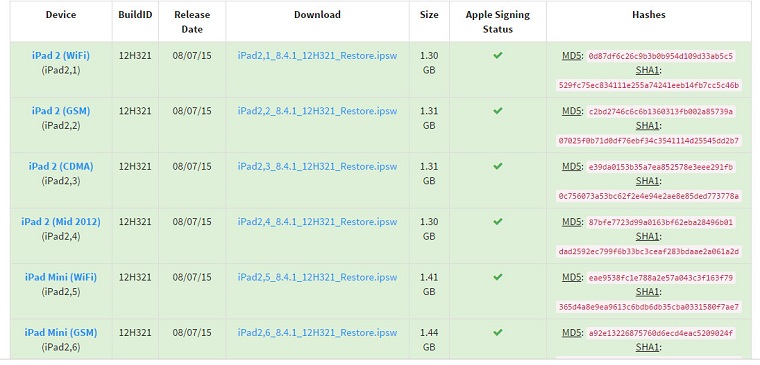
- Bước 2: Từ thiết bị của bạn, hãy nhập Cài đặt -> iCloud -> Tắt Tìm iPhone của tôi Tắt chức năng cùng một lúc Touch ID & Mật mã bằng cách đi đến liên kết Cài đặt> Touch ID & Mật mã.
- Bước 3: Kết nối thiết bị iOS 9 với PC của bạn bằng cáp Apple chính hãng. Sau iTunes Cho bạn thấy bạn chọn thẻ Tóm lược nằm trong cột thanh bên trái.
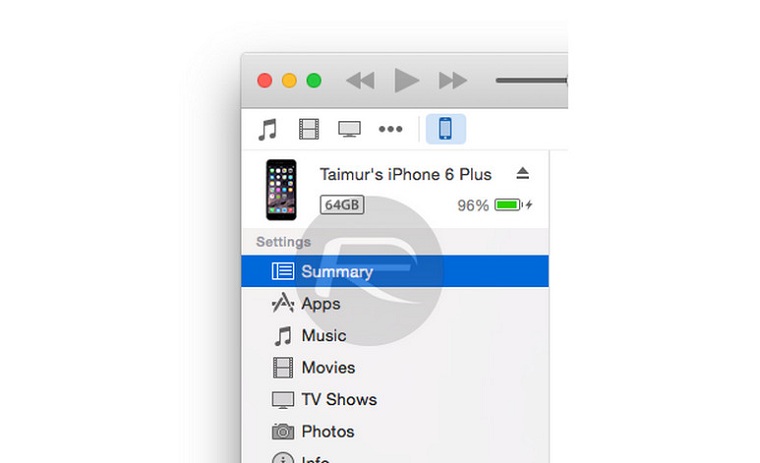
- Bước 4: Giữ phím Shift nếu bạn đang sử dụng máy tính Windows hoặc phím Option / Alt nếu bạn đang sử dụng máy Mac trong khi nhấp chuột trái. Kiểm tra cập nhật. Sau đó chọn đường dẫn đến tệp ipsw tải xuống Bước 1 Sau đó xác nhận cập nhật cho thiết bị của bạn. Tại thời điểm này, iTunes sẽ đưa thiết bị của bạn trở lại iTunes trên iOS 8.4.1. Bạn phải đợi iPhone của mình khởi chạy màn hình cài đặt.
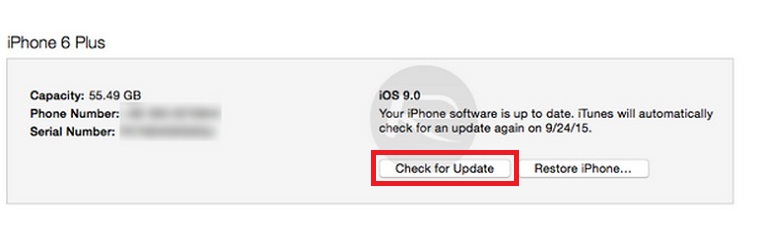
Phương pháp 2:
- Bước 1: Từ thiết bị của bạn, hãy nhập Cài đặt -> iCloud -> Tắt Tìm iPhone của tôi Tắt chức năng cùng một lúc Touch ID & Mật mã bằng cách đi đến liên kết Cài đặt> Touch ID & Mật mã.
– Bước 2: Tắt thiết bị của bạn.
– Bước 3: Cài đặt iTunes trên máy tính của bạn.
– bước 4: Cắm cáp kết nối iPhone với máy tính, tiếp tục nhấn và đặt iPhone lên DFU bằng cách giữ nút cùng một lúc nguồn và chìa khóa Ở nhà Nhả phím trên iPhone của bạn trong khoảng 10 giây nguồn nhưng vẫn nhấn nút Ở nhà trong khu vực 3S. Nếu bạn làm đúng trên iTunes, nó sẽ nhận ra rằng iPhone của bạn đang bật Chế độ phục hồi Như hình bên dưới. Nếu iPhone của bạn khởi động về màn hình chính bình thường, hãy quay lại Bước 2 và thực hiện việc này cho đến khi iTunes nhận được thông báo trên.

– – Bước 5: Đã kiểm tra đồng ý trên iTunes
– – Bước 6: Chọn Khôi phục iphone
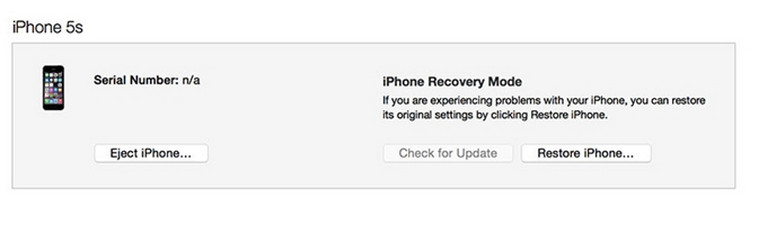
– – Bước 7: Chọn Phục hồi và cập nhật
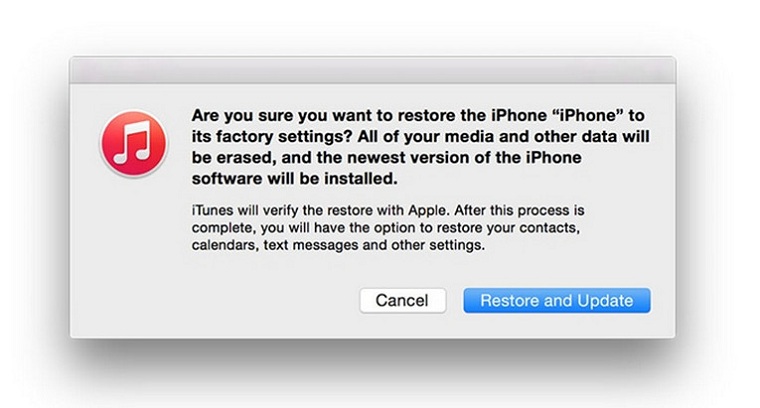
Màn hình tiếp theo cung cấp thông tin về bản cập nhật iOS 8.4.1. Bạn bấm vào nút Kế tiếp sau đó Đồng ý tiếp tục đi. iTunes sẽ tải xuống iOS 8.4.1 và cài đặt nó trên thiết bị của bạn. Sau khi khôi phục thành công trên iOS 8.4.1, bạn sẽ thấy màn hình trống với dòng chữ ‘sai chính tả OK‘ xuất hiện. Bạn sẽ làm theo hướng dẫn trên màn hình để hoàn tất việc hạ cấp và khôi phục dữ liệu cho thiết bị.
Chúc các bạn may mắn với việc giới thiệu iPhone của mình lên iOS 8.4.1
Hoàng Quốc Tuấn
Tôi là licadho.org-chuyên gia trong lĩnh vực công nghệ máy tính. Các bài viết được tổng hợp và đánh giá bởi các chuyên gia nhiều năm kinh nghiệm, tuy nhiên chúng chỉ có giá trị tham khảo. Chúc Các Bạn Thành Công!
Bạn có thể tham khảo tải game siêu tốc tại :
- https://vzone.vn
- https://mobilenet.vn
- https://wikidown.vn/
- https://dbo.vn
- https://pcguide.vn















